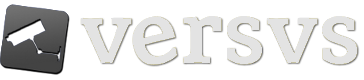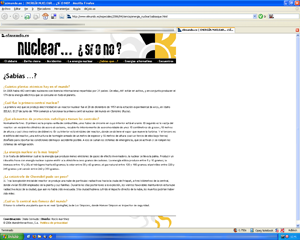Hace un tiempo hablé de NTFS-3G, la solución definitiva para escribir correctamente en particiones windows (ntfs) desde tu linux preferido.
No he tenido tiempo de probarlo pero vía Marble Station encuentro un preciso tutorial de instalación (traducido del original en inglés en Ubuntu Forums) del mencionado controlador que probaré cuando me siente de nuevo detrás del teclado de mi Ubuntu, en unas dos semanas.
Mientras a Windows Vista se le caen unos extras como el WinFS y otros se adaptan para XP (como Windows Desktop Search), nosotros desde nuestro linux con arranque dual (mantén cerca a tu enemigo) podemos tocar todas y cada una de las particiones. ¿Alguien da más?
Actualización 2007-02-03 @ 20.03
Copio el texto del how-to para tenerlo en el blog, que luego no encuentro nada:
Lo primero que se necesita es añadir uno de los dos siguientes repositorios a nuestro sources.list, para lo cual tecleamos.
$ sudo gedit /etc/apt/sources.list
Y añadimos al final del fichero lo siguiente
## Linux-NTFS Givre’s repository (ntfs-3g & fuse 2.5.3)
deb http://givre.cabspace.com/ubuntu/ dapper main
deb-src http://givre.cabspace.com/ubuntu/ dapper main
o bien
## Linux-NTFS (ntfs-3g & fuse 2.5.3)
deb http://flomertens.keo.in/ubuntu/ dapper main
deb-src http://flomertens.keo.in/ubuntu/ dapper main
Actualizamos nuestro sistema
$ sudo apt-get update
$ sudo apt-get upgrade
E instalamos todo con una sola orden
$ sudo apt-get install ntfs-3g
2. Configuración
Para este paso asumiremos que no hay ninguna partición NTFS en modo sólo lectura previamente montada en el sistema, por lo que si la tiene es necesario que la desmonte, bien con el botón derecho del ratón sobre el icono de la unidad en el escritorio y pulsando en ‘Desmontar volumen’, bien mediante la correspondiente orden umount.
Cuando esté todo instalado correctamente, necesitaremos configurar la partición NTFS para que sea montada mediante ntfs-3g. Por tanto, hemos de saber el nombre de la tal partición.
$ sudo fdisk -l | grep
Lo que nos dará al menos una línea con un aspecto similar al siguiente
/dev/hda1 1 3902 31342783+ 7 HPFS/NTFS
Por tanto, nuestra partición será hda1, y la montaremos en /media/winXP, para lo cual hemos primero de crear dicho directorio (si no estuviese ya creado)
$ sudo mkdir /media/winXP
Ahora modificaremos el fichero /etc/fstab para que monte la partición en cada reinicio
$ sudo gedit /etc/fstab
Y añadimos la línea
/dev/hda1 /media/winXP ntfs-3g silent,umask=0,locale=es_ES.utf8,no_def_opts,allow_other 0 0
Si ya existiese una orden para montar en /media/winXP la partición /dev/hda1 con nfs habría que sustituirla por la anterior.
Las localizaciones que podemos usar a la hora de montar la unidad se corresponden con la salida de este comando, en nuestro caso hemos usado es_ES.utf8
$ sudo cat /var/lib/locales/supported.d/local
Para termirnar, necesitamos cargar fuse en cada reinicio, para lo cual hemos de añadir una línea con la palabra fuse al final del fichero /etc/modules. Por tanto
$ sudo gedit /etc/modules
Y añadimos fuse al final. Ya está listo, si queremos verlo en acción bastará con teclear
$ sudo modprobe fuse
$ sudo umount -a
$ sudo mount -a
Más fácil imposible.
4. Usando NTFS en dispositivos USB
Puede que tengamos algún dispositivo de almacenamiento que trabaje con NTFS pero que estemos conectando y desconectando con asiduidad, por lo que no podremos añadirlo al /etc/fstab. Para ello una solución puede ser añadir un script en Nautilus que permita montar esos dispositivos con ntfs-3g, en lugar del driver habitual con el que lo hace Ubuntu, de manera que al pulsar con el botón derecho del ratón sobre el dispositivo USB, nos aparecerán dos opciones en Scripts, Scripts -> mount_with_ntfs-3g para re-montar la unidad con permisos de lectura y escritura, y Scripts -> unmount_ntfs-3g para desmontarla.
$ sudo apt-get install ntfs-3g-nautilus-tool
$ nautilus-script-manager enable mount_with_ntfs-3g
$ nautilus-script-manager enable unmount_ntfs-3g